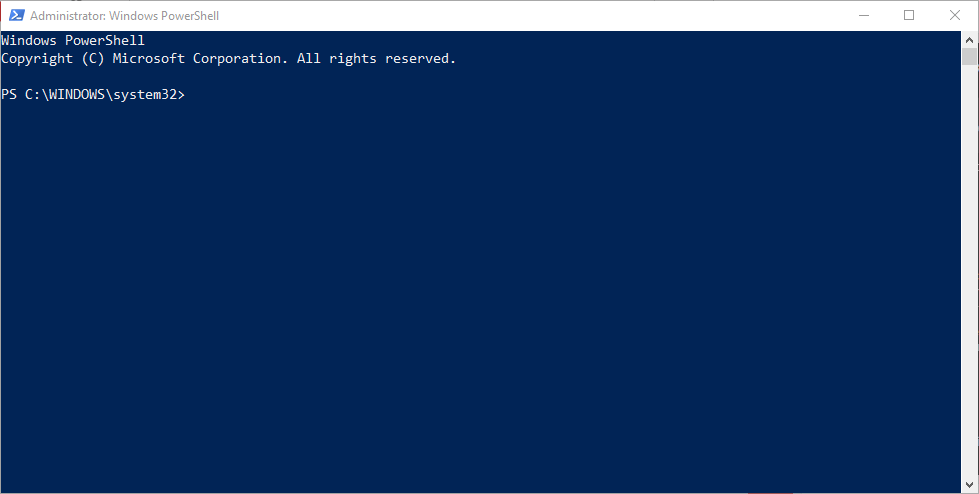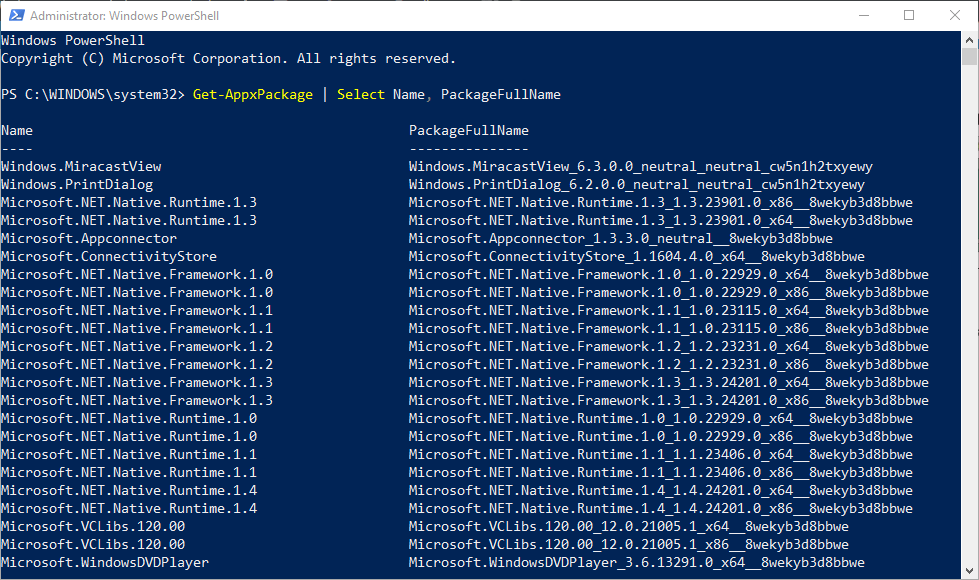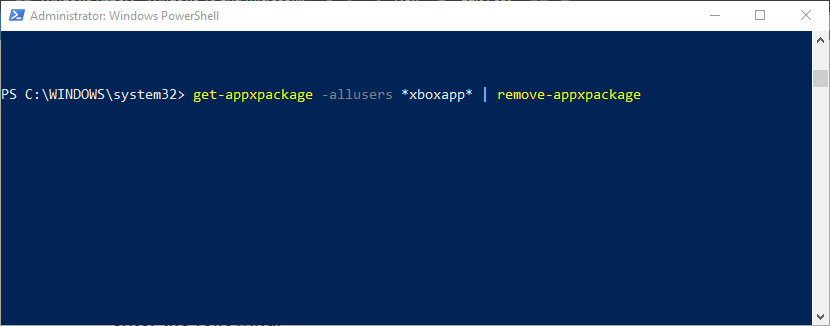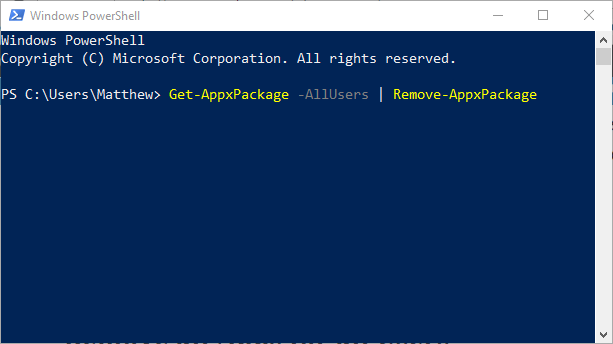Як видалити програми Windows 10 для всіх користувачів
Щоб виправити різні проблеми з ПК, ми рекомендуємо Restoro PC Repair Tool: Це програмне забезпечення буде виправляти поширені помилки комп’ютера, захищати вас від втрати файлів, шкідливого програмного забезпечення, відмови обладнання та оптимізувати ваш ПК для досягнення максимальної продуктивності. Вирішіть проблеми з ПК та видаліть віруси зараз за 3 простих кроки:
- Завантажте інструмент відновлення ПК Restoro, який постачається із запатентованими технологіями (патент доступний тут ).
- Клацніть Почати сканування», щоб знайти проблеми з Windows, які можуть спричинити проблеми з ПК.
- Клацніть «Відновити все», щоб виправити проблеми, що впливають на безпеку та продуктивність комп’ютера
- Цього місяця Restoro завантажили 651 404 читачі.
Windows 10 включає ряд попередньо встановлених програм, які ви не можете видалити, вибравши параметри Видалити в контекстному меню меню “Пуск”.
Таким чином, вам потрібно буде використовувати PowerShell для видалення деяких вбудованих програм. За допомогою PowerShell ви можете видалити вбудовані програми UWP з усіх облікових записів користувачів вашого ноутбука або робочого столу. Ось як ви можете використовувати PowerShell для видалення програм для всіх користувачів.
Як я можу видалити програму Windows 10 для всіх користувачів?
Видаліть певну програму Windows 10 для всіх користувачів
- Спочатку відкрийте PowerShell від імені адміністратора, натиснувши кнопку Cortana на панелі завдань.
- Введіть “PowerShell” у вікно пошуку.
- Клацніть правою кнопкою миші оболонку Windows PowerShell і виберіть Запуск від імені адміністратора, щоб відкрити вікно, що відображається безпосередньо нижче.
- Потім введіть у Powershell наступне:
Get-AppxPackage | Виберіть Ім’я, PackageFullName
- Ця команда відобразить список програм при натисканні клавіші Enter. Скопіюйте повне ім’я пакету програми, яку потрібно видалити, вибравши її в PowerShell і натиснувши Enter.
- Потім ви можете натиснути Ctrl + V, щоб вставити повне ім’я пакета в текстовий документ для довідки. Це приклад повного імені пакета: Microsoft.XboxApp 41.41.18005.0_x64 _8wekyb3d8bbwe.
- Зверніть увагу, що ви можете скоротити повні імена пакунків, включивши навколо них символи підстановки (). Наприклад, ви можете ввести xboxapp замість Microsoft.XboxApp 41.41.18005.0_x64 _8wekyb3d8bbwe для програми Xbox.
- Щоб видалити програму з одного облікового запису користувача, потрібно ввести ‘ Get-AppxPackage PackageFullName | Remove-AppxPackage ‘у Powershell. Однак, щоб видалити програму з усіх облікових записів користувачів, потрібно включити -allusers, ввівши таку команду:
Get-AppxPackage -allusers PackageFullName | Remove-AppxPackage
- Тож введіть наведену вище команду в PowerShell для потрібного додатка та натисніть клавішу Enter. Наприклад, для видалення програми Xbox потрібно ввести наступне:
get-appxpackage -allusers xboxapp | remove-appxpackage
Видаліть усі програми для всіх користувачів
Ви можете швидко видалити всі попередньо встановлені програми для всіх облікових записів користувачів. Для цього відкрийте PowerShell як адміністратор, як і раніше. Потім введіть цю команду PowerShell: Get-AppxPackage -AllUsers | Remove-AppxPackage.
Ви також можете заново встановити ці вбудовані програми, якщо потрібно. Для цього введіть ” Get-AppxPackage -allusers | foreach {Add-AppxPackage -register “$ ($ _. InstallLocation) appxmanifest.xml” -DisableDevelopmentMode} “в PowerShell і натисніть Return. Щоб переустановити окреме додаток, введіть” Add-AppxPackage -register “C: Program FilesWindowsAppsPackageFullNameapp. -DisableDevelopmentMode ‘натомість у PowerShell.